Как установить google assistant на умные часы samsung galaxy
Содержание:
- Установка Galaxy Wearable и GAssist
- Команды настроек ТВ
- – Philips PUS
- Что такое Samsung Assistant Apk?
- Bixby Home, Voice и Vision
- Возможности Google Ассистента
- Инструкции по отключению
- Аналоги и их особенности
- Инструкция по включению
- Отключение в разных сериях
- Как выключить субтитры
- Что такое голосовой помощник
- Bixby Vision
Установка Galaxy Wearable и GAssist

- Зайдите в Google Play Store и найдите Galaxy Wearable.
- Выберите устройство Galaxy Wearable (Samsung Gear).
- Щелкните Установить.
- Теперь, когда вы установили приложение, запустите его на своем смартфоне.
- Зайдите в магазин Galaxy.
- Найдите GAssist.
- В результатах поиска щелкните GAssist.Net. Выберите приложение, разработанное Камилом Керски.
- Щелкните Установить.
- Щелкните Принять и загрузить.
- Вернитесь в магазин Google Play.
- На этот раз ищите GAssist.Net Companion. Он разработан cybernetic87.
- Щелкните Установить.
Как создать API Google Assistant

Когда на вашем смартфоне будут установлены все три приложения, вам нужно будет создать свой Google Assistant API.
- Откройте любой браузер и перейдите в облачную платформу Google.
- Войдите в свою учетную запись Google.
- Вверху экрана нажмите Выбрать проект.
- Нажмите «Новый проект» в правом верхнем углу нового всплывающего окна.
- Найдите название проекта и введите желаемое.
- Щелкните «Создать».
- В верхнем левом углу вашей облачной платформы Google щелкните трехстрочный значок.
- Выберите API и службы.
- На панели инструментов найдите созданный вами проект.
- В верхней части экрана нажмите «Включить API и службы».
- Когда вы находитесь в библиотеке API, найдите Google Assistant.
- Щелкните Google Assistant API.
- Затем нажмите Включить.
- Теперь внутри API Google Assistant нажмите Create Credentials.
- В разделе «Учетные данные» найдите, какой API вы используете.
- Щелкните раскрывающееся меню и выберите Google Assistant API.
- Затем найдите, откуда вы будете вызывать API.
- Щелкните раскрывающееся меню и выберите Android.
- Найдите, к каким данным вы будете получать доступ, и выберите Данные пользователя.
- Теперь щелкните Какие учетные данные мне нужны.
- Появится всплывающее окно. Выберите Настроить экран согласия.
- Под Типом пользователя выберите Внутренний или Внешний.
- Теперь нажмите «Создать».
- Под экраном согласия OAuth введите имя приложения и нажмите «Сохранить».
- На боковой панели перейдите в Учетные данные.
- Щелкните Создать учетные данные.
- Выберите идентификатор клиента OAuth.
- Найдите тип приложения и выберите «Телевизоры и устройства ввода с ограниченным доступом» или «Другое».
- В разделе «Имя» вы можете использовать имя по умолчанию или изменить его на любое имя.
- Щелкните «Создать».
- Вернитесь к учетным данным на боковой панели.
- Найдите созданный вами идентификатор клиента OAuth и сбоку щелкните значок «Загрузить».
Загрузка файла JSON на смартфон Android
- Подключите смартфон к компьютеру.
- Найдите файл JSON или файл API, который вы создали ранее.
- Скопируйте его в папку «Загрузки».
- Переименуйте файл secrets.json.
- На вашем смартфоне запустите приложение GAssist.
- Коснитесь «Обзор».
- Перейдите в папку «Загрузки».
- Коснитесь secretts.json.
- После успешной загрузки файла щелкните Далее.
- Коснитесь Аутентифицировать.
- Выберите учетную запись, которую хотите использовать со своим Google Ассистентом.
- Коснитесь Разрешить.
- Снова нажмите Разрешить.
- Появится код аутентификации. Вам нужно скопировать это. Нажмите кнопку «Копировать» справа.
- Вернитесь в приложение GAssist.
- Вставьте код аутентификации в текстовое поле.
- Коснитесь ОК.
- Коснитесь Готово. Убедитесь, что у вас есть все три зеленых галочки.

Команды настроек ТВ
- Сбросить все настройки
- Подключитесь к звуковой панели
- Отключите динамик
- Изменить стандартный звуковой режим
- Установите таймер сна на 30 минут
- Таймер сна выключен
- Подключите динамик Bluetooth
- Установите размер изображения 16 на 9
- Сделать экран темнее
- Измените яркость на 4
- Перейти в режим динамического изображения
- Сбросить настройки
- Проверьте подключение к Интернету
- Откройте эквалайзер в настройках
- Установите режим игры на автоматический
- Игровой режим включен
- Игровой режим выключен
- Уменьшить резкость изображения
- Сделайте экран резче
- Сделайте экран ярче
- Измените название моего телевизора на «гостиная»
– Philips PUS
Цена: 69 990 рублей
Бронза рейтинга достается Philips 58PUS8505. Это одна из последних новинок фирмы, появившаяся на рынке в июне прошлого года. Хорошего мнения о ней как эксперты, так и обыватели. Модель хвалят за удобную одиночную ножку по центру. Многие называют такое исполнение куда более удобным и надежным, чем две подставки по краям. Выглядит телевизор стильно и современно. Дело не только в тонких рамках, но и подсветке Ambilight, которую можно отключить в любой момент.
58-дюймовая матрица выдает картинку в разрешении 4К. Панель качественная – без засветов, полос, шлейфов и мерцания на низкой яркости. К тому же она отличается хорошей калибровкой прямо из коробки. Если же цветопередача вам не понравится – в настройках можно отрегулировать практически каждый параметр, подогнав картинку под свой вкус.
Среди прочих особенностей телевизора – возможность подключения акустики по Bluetooth, шустрая работа интерфейса и Smart TV за счет современной начинки, Wi-Fi 5 ГГц, а также удобный миниатюрный пульт. Правда, последний, к сожалению, без гироскопа.
Philips 58PUS8505
Что такое Samsung Assistant Apk?
Samsung Assistant Apk — это виртуальный помощник для мобильных телефонов Android. Он доступен только для этих конкретных устройств и не может работать на всех других устройствах. Это замена Bixby, и теперь у вас может быть Sam R34. Это встроенная функция, которую вы получите только в новых телефонах.
Кроме того, вам придется установить или загрузить вручную с разных веб-сайтов или магазинов приложений Samsung. Тогда вы сможете использовать его на старых телефонах. Это похоже на Google Assistant, но у вас будет аватар для девочек, который выглядит довольно красиво и привлекательно.
Таким образом, вы можете выполнять голосовые задания, получать обновления погоды, новости, создавать события и многое другое. Он предлагает больше функций, чем стандартные или старые приложения виртуального помощника. Как только вы воспользуетесь этой функцией, вы узнаете о ее интересных функциях и так далее.
Как я уже упоминал, это голосовой помощник. У вас есть собственный голосовой помощник Google, с помощью которого вы можете выполнять различные задачи. Вы можете ввести голосовой код и произнести этот код, после чего Google Assistant будет активирован. То же самое произойдет и с Sam R34.
В нем есть множество функций, которыми я собираюсь поделиться с вами прямо в этой статье. Если вы используете телефон этой марки, то ваше устройство совместимо с этим приложением. Однако, если вы используете другой бренд, вы должны пропустить этот пост, а также приложение, потому что оно не будет работать.
App Подробнее
| Имя | Samsung Assistant |
| Версия | v7.0.00.9 |
| Size | 52 MB |
| разработчик | Samsung Electronics Co., Ltd. |
| Имя пакета | com.samsung.android.app.sreminder |
| Цена | Бесплатно |
| Требуется Android | 6.0 и выше |
Основные особенности
Как я уже упоминал ранее, я собираюсь поделиться некоторыми из основных функций Samsung Assistant Apk. Итак, ниже я собираюсь поделиться некоторыми из самых важных моментов, которые вам понравятся в этом инструменте. Здесь вы можете прочитать следующие моменты.
- Это бесплатный виртуальный помощник для мобильных телефонов и планшетов Samsung Android.
- Он позволяет вам отдавать голосовые команды вашему телефону для выполнения различных задач.
- Вы можете делать почти все с помощью голосовых команд, таких как воспроизведение музыки, открытие приложений, поиск и многое другое.
- Вы можете создавать различные мероприятия и управлять ими.
- Задавайте вопросы, ищите в Google и многое другое.
- Получайте все самые свежие новости по различным темам.
- Получайте индивидуальные задачи и новости.
- Планируйте календарь и добавляйте в него жизненные события.
- Получайте информацию и другие подробности о каждом дне в календаре.
- И многое другое.
Скриншоты приложения
Как скачать и установить Samsung Assistant Apk на Android?
Еще раз напоминаю, что это встроенная функция, которая будет доступна только в будущих телефонах от Samsung. Таким образом, остальные бренды несовместимы с этой функцией. Более того, этого не может быть в старых телефонах.
Таким образом, вам придется установить приложение прямо из официального магазина приложений этого бренда. Даже я поделился файлом Apk на этой странице, который вы можете загрузить и установить на свой телефон.
Вам просто нужно щелкнуть ссылку, которая находится прямо внизу этой страницы. Затем подождите некоторое время, чтобы процесс начался. Теперь вам нужно будет щелкнуть файл после завершения процесса загрузки.
Скачать Apk
Bixby Home, Voice и Vision
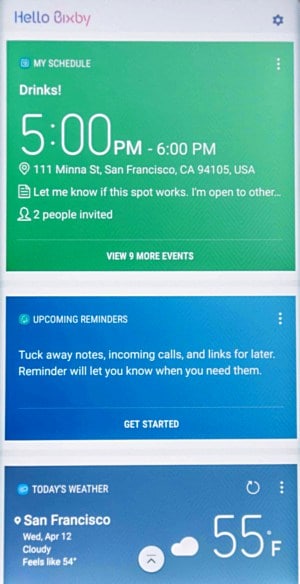
Bixby Home – это приложение, которое доступно из главного экрана смартфона. Чтобы его открыть нужно провести пальцем вправо по главному экрану или сделать короткое нажатие на кнопку Bixby.
Bixby Home собирает разнообразную информацию, которая может быть интересна пользователю, и отображает ее в виде ленты с вертикальной прокруткой. Основное содержание этой ленты — это унифицированные карточки, которые содержат информацию из различных источников. Пролистывая эту ленту, пользователь может узнать о погоде, своей фитнес-активности, запланированных событиях, установленных будильниках и напоминаниях и т. д.
Ленту Bixby Home можно настроить под собственные потребности. Пользователь может отключить неинтересные карточки или наоборот, закрепить те, которые содержат наиболее актуальную и полезную информацию. Основным источником информации для карточек являются другие приложения Samsung, но Bixby Home может получать данные и со сторонних приложений. Например, есть карточки таких приложений как Spotify, CNN и Flipboard.
Bixby Voice – это приложение, которое запускается с помощью длительного нажатия на кнопку Bixby. Приложение Bixby Voice – это голосовая часть помощника Биксби, что-то вроде Siri, но от Samsung.
С помощью Bixby Voice можно отдавать голосовые команды и общаться с помощником с помощью голоса. Например, можно спросить о прогнозе погоды, попросить отправить текстовое сообщение, набрать номер телефона, изменить настройки или установить напоминание. Также поддерживаются и более сложные команды, в частности, Биксби может запускать приложения в режиме разделенного экрана, редактировать фотографии, напоминать о расположении вашего автомобиля, воспроизводить видео на телевизоре и многое другое. Компания Samsung заявляет, что Биксби может распознать и выполнить более 3000 различных голосовых команд. При этом помощник может взаимодействовать со сторонними приложениями, например, с Facebook, YouTube, Instagram, Uber, Google Maps или Gmail.
Также у Bixby Voice есть возможность общаться с пользователем в «телефоном режиме». Для этого пользователю нужно поднести телефон к уху, так как это делается во время телефонного звонка. Это позволит комфортно взаимодействовать с помощником в публичных местах.
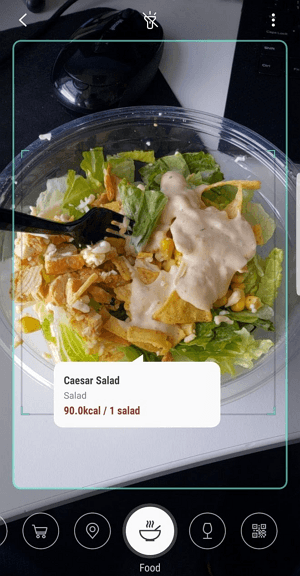 Bixby Vision – это компонент помощника Биксби, который встроен в приложение камеры. Этот компонент использует машинное обучение и базы данных партнеров Samsung для того, чтобы сделать камеру более полезной.
Bixby Vision – это компонент помощника Биксби, который встроен в приложение камеры. Этот компонент использует машинное обучение и базы данных партнеров Samsung для того, чтобы сделать камеру более полезной.
С помощью Bixby Vision можно идентифицировать фотографируемые объекты в режиме реального времени и искать о них информацию в различных интернет-сервисах. Например, для определения фотографируемых достопримечательностей и интересных мест Bixby Vision использует данные сервиса FourSquare.
Также Bixby Vision умеет распознавать QR-коды и переводить текст. Для того чтобы перевести иностранный язык достаточно навести камеру на текст и в поле зрения сразу появится его перевод. Эта функция поддерживает достаточно большой набор языков, поэтому она может быть очень удобной.
Из необычных возможностей Bixby Vision нужно отметить функцию «Макияж». Данная функция использует фронтальную камеру для того, чтобы применить к вашему лицу виртуальный макияж. На данный момент, таким образом можно «примерить» почти всю продукцию производителя косметики Sephora.
Возможности Google Ассистента
Если у вас есть устройства умного дома (например, термостаты, светильники и выключатели), которые работают с Google и подключены к Интернету, вы можете управлять ими с помощью Google Ассистента. Подробнее о Google Nest…
Управление устройствами умного дома
С помощью Google Ассистента можно управлять устройствами умного дома, например термостатами, розетками, выключателями и светильниками. Пока эта функция доступна только на английском языке.
Настроив устройства умного дома, подключите их к Google Ассистенту на часах. Для этого сделайте следующее:
- Откройте приложение Google Home на телефоне или планшете Android.
- В левом верхнем углу экрана нажмите на значок «Добавить» Настроить устройство.
- Следуйте инструкциям на экране.
Подробнее о том, …
Подключив устройства к Google Ассистенту, вы сможете использовать следующие голосовые команды:
- Термостаты. Сделай потеплее. Установи температуру 20 градусов в спальне.
- Светильники. Включи свет в спальне. На кухне выключен свет?
Получение данных Fitbit о сне
Google Ассистент может сообщать о том, как вы спали прошлой ночью. Если вы подключите аккаунт Google Ассистента к Fitbit, то сможете задавать следующие вопросы:
- Как мне сегодня спалось?
- Покажи отчет о сне.
Отчеты о сне на основе данных Fitbit недоступны на устройствах Nest Hub второго поколения. Подробнее о том, как получать отчеты о сне на Nest Hub…
Как получать ответы, связанные с данными Fitbit о сне
- Подключите аккаунт Google Ассистента к Fitbit.
- Включите данные Fitbit о сне.
- .
- Если вы используете Ассистента на нескольких устройствах для отслеживания сна, установите Fitbit как сервис для данных о сне по умолчанию.
Как изменить сервис по умолчанию для показа данных о сне
Отчеты о сне составляются на основе данных из сервиса по умолчанию. Если вы используете несколько сервисов для получения данных о сне, то можете изменить сервис по умолчанию в любое время.
- На телефоне или планшете Android скажите «Окей, Google, открой настройки Ассистента».
- Внизу экрана нажмите Здоровье Сон.
- Выберите сервис по умолчанию.
Как выключить данные Fitbit о сне
Отключить доступ Google Ассистента к данным Fitbit о вашем сне можно в любое время.
- На телефоне или планшете Android скажите «Окей, Google, открой настройки Ассистента».
- Внизу экрана нажмите Здоровье Сон.
- В разделе Fitbit выберите Отключить.
Чтобы удалить историю действий с Ассистентом, перейдите на страницу с этими данными. Подробнее о том, как выбрать, какие сведения будут доступны Google Ассистенту…
Подробнее о том, как удалить данные Fitbit…
Как используются данные о сне
Вы сами решаете, как будут использоваться ваши данные из Fitbit. Данные Fitbit о сне хранятся временно и используются, чтобы предоставлять вам сведения о вашем сне, здоровье и занятиях спортом. Данные Fitbit о сне не используются для показа рекламы в Google.Эта информация также поможет улучшать работу Ассистента с данными о здоровье и тренировках.
Если вы зададите вопрос, связанный с данными Fitbit о сне, Ассистент может вам ответить. В этом случае ограниченная часть вашего запроса в виде текста и некоторая информация об использовании Ассистента будет сохранена и использована для улучшения Ассистента. Аудиозаписи ваших голосовых запросов не сохраняются.
Как включить или отключить умные результаты о здоровье и спорте
Google Ассистент может отвечать на вопросы о сне на устройствах, где включены персональные результаты. Чтобы данные о сне показывались на общих устройствах в вашем доме, включите умные результаты о здоровье и спорте.
- На телефоне или планшете Android скажите «Окей, Google, открой настройки Ассистента».
- Внизу экрана выберите Здоровье.
- В разделе «Умные результаты о здоровье и спорте» выберите нужные устройства.
Отправка сообщений
Чтобы отправлять сообщения через WhatsApp, Telegram, Viber и другие мессенджеры с помощью часов, установите эти приложения на телефон или планшет Android.
Скажите «Отправь сообщение», назовите имя адресата и приложение, а затем продиктуйте текст. Например, «Отправь сообщение Саше в WhatsApp».
Подробнее о том, как устранять проблемы с отправкой сообщений…
Инструкции по отключению
Алгоритм отличается в зависимости от серии выпуска телевизора. Каждая серия имеет отличающееся меню, набор настроек и их расположение в интерфейсе. Суть метода одна – найти необходимый пункт и убрать голосовые подсказки.
Чтобы точно определить нужную инструкцию, требуется знать серию выпуска ТВ. Посмотрите на коробку от техники или на заднюю панель TV. Найдите место, где написана модель. Наименование включает обозначения ряда параметров – регион, диагональ, серия. Тип экрана идет первым, далее диагональ в дюймах, потом написана серия буквенным обозначением.
Узнать серию можно через внутренний интерфейс телевизора в меню «Поддержка»-«Обращение в Samsung» (или «Об этом телевизоре»). Нужно смотреть на строку «Код модели». В нашем случае код «UE43TU7100UXUA». Телевизор относится к серии T, а значит, актуальна первая инструкция ниже.
Серии N, M, Q, LS, R, T (самые новые)
-
Отобразите меню настроек нажатием кнопки на пульте (Settings) или через пункт «Настройки» (после нажатие на Home), который есть в левом нижнем углу экрана телевизора.
- Последовательно перейдите в разделы «Общие»-«Спец. возможности».
- Перейдите внутрь пункта «Настройки голос. инструкций». Отключите функцию или отрегулируйте уровень громкости. Последнее можно сделать, если сопровождение нужно оставить, но оно сейчас слишком громкое и мешает.
На панели рядом с разделом «Настройки» есть значок лупы. Можно нажать на лупу и ввести название функции, которую требуется отключить.
Серия K (2016)
Интерфейс темный без навязчивости. Если меню на черном фоне, тогда телевизор Самсунг точно серии «K».
Для отключения сопровождения надо шаг за шагом перейти по пути после открытия меню на пульте:
- раздел «Система»;
- пункт «Спец. возможности»;
- «Голос. сопровождение».
Затем выполните настройку голосового суфлера или отключите полностью.
Серии J, H, F, E (до 2015)
Порядок действий:
- Отобразите меню. Нажмите на пульте кнопку. Название кнопки будет разным, в зависимости от года выпуска телевизора. Может называться «Menu», «KeyPad», «More». После нажатия, если выскочит дополнительное меню, найдите значок шестеренки. При клике на него отобразится интерфейс настроек.
- Откройте вкладку «Система» в настройках.
- Выберите подпункт «Общие».
- На пункте «Звуковые сигналы» остановите свой выбор, подтвердите выбор на экране.
- Сделайте регулировку параметров помощника или отключите насовсем.
Аналоги и их особенности
Среди экспертов до сих пор ведутся дискуссии, что такое Bixby у Самсунг, и насколько актуально это приложение. Причина в том, что программа имеет ряд конкурентов в виде следующих программ:
Google Now — личный помощник, который стабильно работает, предоставляет голосовые подсказки и открывает доступ к картам Гугл. Он способен отвечать на вопросы, рекомендовать что-либо и выполнять определенные действия.
Siri — ПО, которое использует голос для отправки СМС, набора номеров других пользователей, установки напоминаний и т. д. Программа понимает слова владельца и преобразует их в действие. Новые версии работают более стабильно и имеют больше возможностей. К примеру, они способны определять музыкальные треки.
Google Assistant — персональный помощник, созданный одноименной компанией. Наличие такого софта вызывает вопрос, зачем нужен Bixby ассистент от Samsung, ведь приложение от Гугл выполняет почти те же функции. Но так было сначала. Со временем разработчики программы Bixby расширили ее функционал. Что касается Google Assistant, он способен распознавать речь, определять объекты и собирать визуальные данные через камеру. Приложение легко устанавливается и быстро работает.
Cortana — персональный помощник пользователя, который упрощает жизнь пользователю и помогает решать важные задачи.
Несмотря на многообразие конкурентов, ассистент от Samsung успешно справился с натиском. К примеру, Amazon Alexa понимает только один язык, а Siri потребовалось четыре года, чтобы начать распознавать русский. В этом отношении Siri, конечно, выигрывает. Как отмечалось, в компании Samsung не озвучивают сроки, когда появится приложение для русскоязычных граждан
С другой стороны, приложение лучше работает с помощью жестов, на чем и акцентируют внимание разработчики
Инструкция по включению
Выделяется два способа, как включить Bixby — с помощью фразы «Hi, Bixbi» или путем нажатия и удерживания специальной кнопки. Небольшой круг синего цвета появляется слева на экране. Долгое время компания Samsung не давала возможности отключать или переназначать кнопку. После появления обновления это стало возможным. Если владелец смартфона Samsung выключил кнопку и планирует включить ее снова, решение вопроса доступно двумя путями.
Через голосовую команду:
- жмите кнопку приложения и активируйте Voice и подсказки;
- кликните на знак шестеренки справа вверху дисплее;
- включите опцию Key путем смещения ползунка в правую сторону.
С главного экрана:
- нажмите на дисплей и проведите пальцем справа-налево;
- переключите тумблер ассистента Home;
- откройте дисплей Home и нажмите значок в виде шестеренки справа вверху;
- включите Key путем перемещения выключателя.
На последнем этапе остается убедиться, что Bixby на Samsung работает в обычном режиме.
Отключение в разных сериях
Современные модели TV Samsung имеют названия, начинающиеся с UE. Телевизоры после 2016 года обозначаются как М, Q, LS. Чтобы отключить Voice Assistant на Самсунг начиная с 2016 года, требуется проделать такие действия:
- На ТВ перейти в “Меню”, а затем в “Настройки”.
- Раскрыть раздел “Звук” с “Дополнительными настройками”.
- Перейти во “Звуковые сигналы” и нажать кнопку “Отключить”.
Убрать говорящий голос и комментарии на телевизоре Самсунг на моделях выпуска до 2016 года, обозначаемых сочетаниями G, H, F, E, потребуется сделать такие шаги:
- Зажать “Меню”, “Система”.
- Войти в раздел “Общие”, кликнуть на “Звуковые сигналы”.
- Установить галочку рядом с ОК и переставить ползунок на “Выключить”.
- Сохранить изменения.
Чтобы выключить на телевизоре Самсунг голосовой повторитель на ТВ К-серии 2016 года, нужно сделать следующие действия:
- Нажать “Меню”, перейти во вкладку “Система”.
- Кликнуть на подраздел “Специальных возможностей”.
- Перейти на раздел “Звуковое сопровождение”.
- Убрать ползунок со звука, сделать сохранение произведенных шагов.
Если сразу не получилось все сделать правильно, нужно следовать инструкции, приложенной к ТВ производителем. Также можно попробовать сделать проверку оборудования или замену аккумулятора пульта дистанционного управления.
Как выключить субтитры
Способ отключения всегда индивидуален. Влияет марка и модель телевизора, операционная система, серия, год выпуска, версия прошивки и другие факторы. На Smart TV известных брендов, так как LG, Samsung, Sony, Philips выключать текст можно всегда через меню настроек. Часто на пультах дистанционного управления есть кнопка, одноразовым нажатием которой можно отключить и заново включить субтитры, или наоборот.
Все нижеописанные способы могут не подойти к вашей модели ТВ-приемника. Основная задача состоит в том, чтобы найти в меню телевизора пункт, который отвечает за вывод субтитров. Для этого надо внимательно зайти в каждый раздел меню и поискать функцию. Некоторые модели могут не только отображать субтитры, но и настраивать параметры текста – цвет, расположение, размер, кодировку.
Чтобы убрать субтитры с экрана телевизора LG, во время просмотра фильма на пульте нажмите кнопку «Вниз» или центральную, которая выполняет функцию подтверждения действий. Появится нижняя панель. В зависимости от версии программного обеспечения надо будет в правом нижнем углу нажать либо на стрелку, которая направлена влево, либо на многоточие. В обоих случаях так обозначаются «Дополнительные опции». На старых ТВ надпись будет другой – «Показать дополнительные элементы управления».
Должны отобразиться несколько дополнительных кнопок, среди которых будет с названием «SUB».
Кликните по ней и отобразится панель управления субтитрами. В левом углу можно изменить положение переключателя на неактивное, тогда субтитры исчезнут.
На ДУ практически всегда есть кнопка с надписью «SUBTITLE» («SUB-T»). Нажатие по ней вызовет ту же панель «сабов».
Samsung
Актуален способ с кнопкой, находящейся на пульте. Отключение также всегда возможно через настройки. Чтобы отключить субтитры на телевизоре Samsung:
- вызовите меню настроек пультом;
- стрелкой «Вниз» на пульте доберитесь до раздела «Система»;
- найдите строку «Субтитры» и переключите режим на «Выкл».
Способ точно подойдет для модельного ряда серии K, выпущенного в 2016 году. Другие серии имеют измененный интерфейс, новые названия разделов, расположение настроек внутри интерфейса.
Для новых телевизоров после 2016 года выпуска, серий N, M, Q, LS, R, T, инструкция следующая:
- на пульте нажмите кнопку «Settings»;
- перейдите в раздел «Общие»;
- далее в «Специальные возможности»;
- найдите строку «Настройка субтитров»;
- сделайте отключение опции или настройте вывод по своему усмотрению.
Если пульт новой модели и на нем нет клавиши «Settings», нажмите на «Home» (изображение домика) и в левом нижнем углу выберите пункт «Настройки». Затем следуйте алгоритму выше.
Или пролистайте в панели быстрого доступа, там тоже будет нужный пункт.
Несмотря на различия в интерфейсах меню, можно самому полазить по всем разделам и найти необходимую опцию, а затем отключить.
- Нажмите на любую стрелку на пульте, чтобы вызвать панель управления видеопросмотром. В правом нижнем углу нажмите на иконку шестеренки.
- Выберите пункт «Субтитры».
- Настройте отображение или полностью отключите титры.
На телевизоре Sony сработает кнопка на дистанционном пульте. Обозначается тремя линиями, заключенными в закругленную рамку (см. изображение ниже).
Аналогичная иконка находится в стандартном ТВ-плеере. Вызовите меню управления воспроизведением, сверху будет значок комментария с тремя полосками. Кликните по нему и уберите галочки.
Philips
Каждое нажатие кнопки «SUBTITLE» переключает доступные языки текста. В перечне языков также доступна функция отключения. Клацайте кнопку до тех пор, пока не отобразится уведомление «Subtitle off».
Что такое голосовой помощник
Голосовой помощник является ПО для удаленного использования телевизора. Подача команд осуществляется при помощи голоса. При исполнении команд телевизор проигрывает ответ электронным звуковым сигналом, что создает ощущение общения пользователя и робота. В каждом голосовом помощнике Самсунг находится собственная “личность”. Голосовое сопровождение считается незаменимой частью в умном доме. Функция находит применение в управлении любыми электробытовыми аппаратами. В новых телевизорах управление осуществляется системой Алиса.
Сервис разыскивает контент на сайте Кинопоиска, Яндекс.Видео и Ютубе. Он дает возможность поиска фильма или сериала через подборку. Сервис голосового помощника не ищет, не переключает приложения, не изменяет экранную яркость. Сервис не делает текстовый ввод в строку поиска, не выполняет переход в настройки и не ищет видео со сторонних сайтов.
Bixby Vision
Bixby Vision использует машинное обучение и ассоциации с базами данных, чтобы ваша камера могла делать больше, чем просто делать снимки. Фактически, Bixby Vision распознает несколько категорий объектов: место, текст, изображение, еда, QR-коды, вино и покупки. Чтобы запустить его, нажмите кнопку Bixby в приложении камеры телефона Galaxy или значок Bixby Vision с левой стороны. Вы также можете найти Bixby Vision в приложении Галерея.
Как и Google Lens или Amazon Flow, поиск изображений Bixby Vision будет пытаться проанализировать то, что находится перед камерой (благодаря инструменту Pinterest Lens), и предложит вам информацию на основе того, что вы найдете.
По умолчанию Bixby Vision открывается в текстовом режиме, позволяя переводить иностранный язык на выбранный язык. Он поддерживает множество языков и работает аналогично другим примерам этого типа, таким как Google Lens. Выровняйте текст, который вы хотите перевести, в поле на экране, и появится перевод в реальном времени. Возможно, в первый раз это не сработает, но со временем у вас получится.
В категории «Макияж» вы можете попробовать различные продукты Sephora. Как только вы найдете тот, который вам больше всего нравится, вы можете сделать снимок, и Bixby Vision предоставит подробную информацию и ссылки на продукты для покупки. К сожалению, он доступен только на Galaxy S9 и более поздних версиях.
Вкладка «Места» в Bixby Vision использует FourSquare для определения интересных ориентиров и направлений вокруг вас, если вы когда-нибудь ищете, что бы посетить или чем заняться. Инструмент «Еда» позволяет навести камеру на то, что вы собираетесь съесть, чтобы просмотреть информацию о калориях, которую затем можно добавить в приложение Samsung Health. Хотя он не мог узнать Pringles, бар Cliff и другие упакованные продукты, ему удалось идентифицировать приготовленный салат. Имейте в виду, он предоставил смехотворно неточную информацию о калориях.
В Покупках направьте камеру на обувь, одежду или другие товары, и Биксби попытается найти их на Amazon, Nordstrom и некоторых других розничных магазинах. С Wine (Wines) Bixby Vision использует базу данных Vivino, чтобы вы могли сканировать этикетки с вином и находить дополнительную информацию о бутылке перед вами; надо сказать, что это работает очень хорошо.
Напоминания
Вы можете установить определенное время, когда вы хотите увидеть напоминание или даже конкретное место. Когда условия будут выполнены, напоминание появится в виде уведомления, которое вы можете отклонить, отложить или отметить.
Рынок Биксби
Последнее дополнение Рынок Биксби , магазин, который стремится персонализировать ваш опыт. Легко добавить новые услуги, известные как «капсулы», и посмотреть, что они могут сделать для вас. Просто откройте Bixby и проведите пальцем влево, чтобы перейти на рынок. Оттуда вы можете искать конкретную капсулу или просто просматривать доступные категории.




